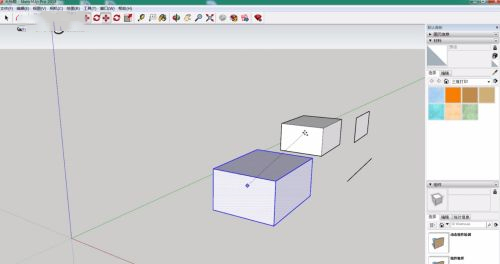sketchup草图大师怎么复制物体? sketchup草图大师复制方法攻略
摘要有很多新手小白不知道sketchup草图大师怎么复制物体?,所以小编就带来了sketchup草图大师复制方法攻略,感兴趣的朋友就跟小编一起来了解一下吧。
有很多新手小白不知道sketchup草图大师怎么复制物体?,所以小编就带来了sketchup草图大师复制方法攻略,感兴趣的朋友就跟小编一起来了解一下吧。
具体步骤如下:
1.首先打开软件,加载一个模型;

2.然后点击选中图形中的一条线;

3.接着选中“移动”工具,按下键盘中的“Ctrl键”,按照轴的方向拉动就可以复制一条线;
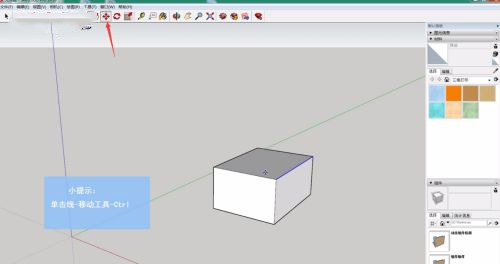
4.然后双击物体,选择“移动”工具,按住键盘上的“Ctrl键”,拉动即可复制一个面;

5.第三次点击物体,选择“移动”工具,按住键盘上的“Ctrl键”,拉动即可复制整个物体。